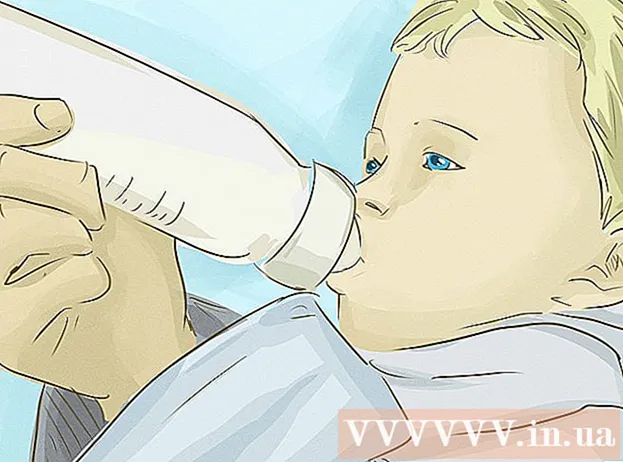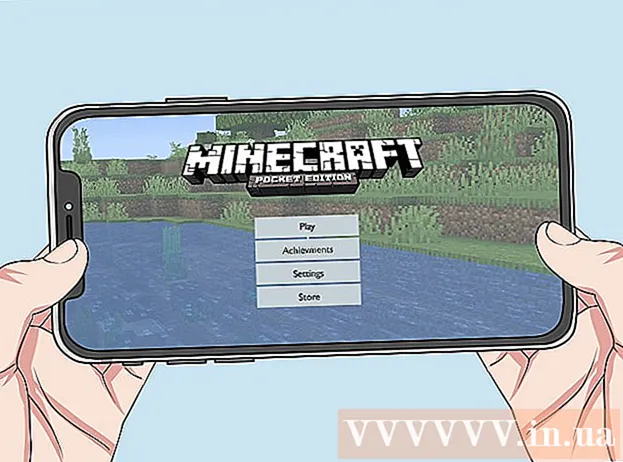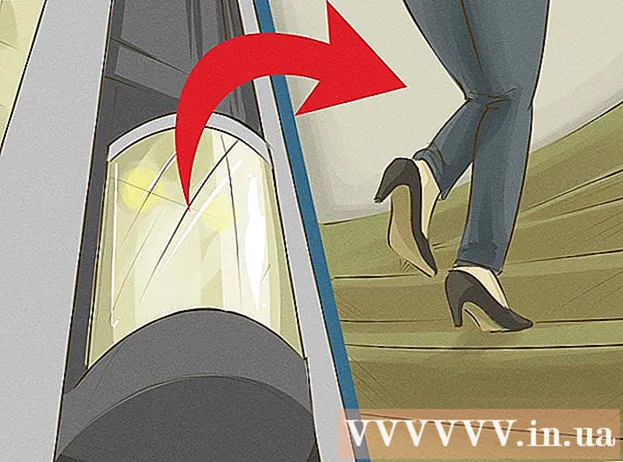लेखक:
Eric Farmer
निर्मितीची तारीख:
6 मार्च 2021
अद्यतन तारीख:
1 जुलै 2024

सामग्री
जीमेल वेबसाइट किंवा जीमेल मोबाईल अॅप वापरून हरवलेला किंवा विसरलेला जीमेल पासवर्ड कसा पुनर्प्राप्त करायचा हे हा लेख तुम्हाला दाखवेल.
पावले
2 पैकी 1 पद्धत: Gmail वेबसाइट वापरणे
 1 साइट उघडा http://www.gmail.com. दुव्यावर क्लिक करा किंवा वेब ब्राउझरमध्ये वेबसाइटचा पत्ता प्रविष्ट करा.
1 साइट उघडा http://www.gmail.com. दुव्यावर क्लिक करा किंवा वेब ब्राउझरमध्ये वेबसाइटचा पत्ता प्रविष्ट करा. - जर तुमचा ईमेल पत्ता किंवा फोन नंबर आपोआप दिसत नसेल, तर तो योग्य ओळीत टाका आणि पुढील क्लिक करा.
 2 वर क्लिक करा तुमचा पासवर्ड विसरलात?. तुम्हाला पासवर्ड प्रॉम्प्टच्या खाली ही लिंक मिळेल.
2 वर क्लिक करा तुमचा पासवर्ड विसरलात?. तुम्हाला पासवर्ड प्रॉम्प्टच्या खाली ही लिंक मिळेल.  3 तुम्हाला आठवत असलेला शेवटचा पासवर्ड एंटर करा आणि नंतर दाबा पुढील.
3 तुम्हाला आठवत असलेला शेवटचा पासवर्ड एंटर करा आणि नंतर दाबा पुढील.- आपण आधी वापरलेले कोणतेही पासवर्ड लक्षात नसल्यास, विंडोच्या तळाशी "दुसरा प्रश्न" क्लिक करा.
- जोपर्यंत आपण उत्तर देऊ शकता असा प्रश्न उघडत नाही तोपर्यंत "इतर प्रश्न" दाबा - त्याचे उत्तर द्या आणि नंतर "पुढील" दाबा.
 4 स्क्रीनवरील सूचनांचे अनुसरण करा. तुम्हाला खालीलपैकी एक करण्यास सांगितले जाईल:
4 स्क्रीनवरील सूचनांचे अनुसरण करा. तुम्हाला खालीलपैकी एक करण्यास सांगितले जाईल: - तुमच्या जीमेल खात्याशी संबंधित फोन नंबरवर पाठवलेला सत्यापन कोड प्रविष्ट करा;
- तुमच्या Gmail खात्याशी संबंधित ईमेल पत्त्यावर पाठवलेला पडताळणी कोड प्रविष्ट करा;
- आपल्या बॅकअप ईमेल पत्त्यावर पाठवलेला पडताळणी कोड प्रविष्ट करा (जर तुम्ही एक प्रदान केला असेल);
- सिस्टमला एक पुष्टीकरण कोड पाठवण्यासाठी एक वैकल्पिक ईमेल पत्ता प्रविष्ट करा.
 5 Google कडून ईमेल किंवा मजकूर संदेश उघडा.
5 Google कडून ईमेल किंवा मजकूर संदेश उघडा. 6 योग्य ओळीत सत्यापन कोड प्रविष्ट करा.
6 योग्य ओळीत सत्यापन कोड प्रविष्ट करा. 7 तुमचा नवीन पासवर्ड दोनदा एंटर करा.
7 तुमचा नवीन पासवर्ड दोनदा एंटर करा. 8 वर क्लिक करा पासवर्ड बदला.
8 वर क्लिक करा पासवर्ड बदला. 9 वर क्लिक करा स्वीकारा. आता तुमच्या नवीन पासवर्डने तुमच्या खात्यात लॉग इन करा.
9 वर क्लिक करा स्वीकारा. आता तुमच्या नवीन पासवर्डने तुमच्या खात्यात लॉग इन करा. - आपण आपला मागील संकेतशब्द प्रविष्ट करण्यास किंवा आपल्या फोन नंबर किंवा ईमेल पत्त्यावर एक पुष्टीकरण कोड प्राप्त करण्यास असमर्थ असल्यास, सिस्टम आपल्याला आपल्या खात्यात प्रवेश का करू शकत नाही हे सूचित करण्यास सांगेल. कारण प्रविष्ट करा आणि सबमिट करा क्लिक करा.
- Google तुमच्याशी 3-5 व्यावसायिक दिवसांच्या आत संपर्क साधेल.
2 पैकी 2 पद्धत: Gmail अॅप वापरणे
 1 Gmail अॅप उघडा. अॅप चिन्ह लाल पार्श्वभूमीवर पांढऱ्या लिफाफासारखे दिसते.
1 Gmail अॅप उघडा. अॅप चिन्ह लाल पार्श्वभूमीवर पांढऱ्या लिफाफासारखे दिसते.  2 वर क्लिक करा + खाते जोडा.
2 वर क्लिक करा + खाते जोडा. 3 वर क्लिक करा गुगल.
3 वर क्लिक करा गुगल. 4 योग्य ओळीमध्ये, आपल्या Gmail खात्याशी संबंधित ईमेल पत्ता किंवा फोन नंबर प्रविष्ट करा.
4 योग्य ओळीमध्ये, आपल्या Gmail खात्याशी संबंधित ईमेल पत्ता किंवा फोन नंबर प्रविष्ट करा. 5 वर क्लिक करा पुढील खालच्या उजव्या कोपर्यात.
5 वर क्लिक करा पुढील खालच्या उजव्या कोपर्यात. 6 वर क्लिक करा तुमचा पासवर्ड विसरलात? संकेतशब्द प्रविष्ट करण्यासाठी ओळीखाली.
6 वर क्लिक करा तुमचा पासवर्ड विसरलात? संकेतशब्द प्रविष्ट करण्यासाठी ओळीखाली. 7 तुम्हाला आठवत असलेला शेवटचा पासवर्ड एंटर करा आणि नंतर दाबा पुढील.
7 तुम्हाला आठवत असलेला शेवटचा पासवर्ड एंटर करा आणि नंतर दाबा पुढील.- तुम्ही आधी वापरलेले कोणतेही पासवर्ड आठवत नसल्यास, पासवर्ड टाकण्यासाठी ओळीखाली "साइन इन करण्याचा दुसरा मार्ग" क्लिक करा.
- जोपर्यंत आपण उत्तर देऊ शकता असा प्रश्न उघडत नाही तोपर्यंत "साइन इन करण्याचा दुसरा मार्ग" क्लिक करा - त्याचे उत्तर द्या आणि नंतर "पुढील" क्लिक करा.
 8 स्क्रीनवरील सूचनांचे अनुसरण करा. तुम्हाला खालीलपैकी एक करण्यास सांगितले जाईल:
8 स्क्रीनवरील सूचनांचे अनुसरण करा. तुम्हाला खालीलपैकी एक करण्यास सांगितले जाईल: - तुमच्या जीमेल खात्याशी संबंधित फोन नंबरवर पाठवलेला सत्यापन कोड प्रविष्ट करा;
- तुमच्या Gmail खात्याशी संबंधित ईमेल पत्त्यावर पाठवलेला पडताळणी कोड प्रविष्ट करा;
- आपल्या बॅकअप ईमेल पत्त्यावर पाठवलेला पडताळणी कोड प्रविष्ट करा (जर तुम्ही एक प्रदान केला असेल);
- सिस्टमला एक पुष्टीकरण कोड पाठवण्यासाठी एक वैकल्पिक ईमेल पत्ता प्रविष्ट करा.
 9 Google कडून ईमेल किंवा मजकूर संदेश उघडा.
9 Google कडून ईमेल किंवा मजकूर संदेश उघडा. 10 योग्य ओळीत सत्यापन कोड प्रविष्ट करा.
10 योग्य ओळीत सत्यापन कोड प्रविष्ट करा. 11 तुमचा नवीन पासवर्ड दोनदा एंटर करा.
11 तुमचा नवीन पासवर्ड दोनदा एंटर करा. 12 वर क्लिक करा पुढील.
12 वर क्लिक करा पुढील. 13 वर क्लिक करा स्वीकारा. आता तुमच्या नवीन पासवर्डने तुमच्या खात्यात लॉग इन करा.
13 वर क्लिक करा स्वीकारा. आता तुमच्या नवीन पासवर्डने तुमच्या खात्यात लॉग इन करा. - आपण आपला मागील संकेतशब्द प्रविष्ट करण्यास किंवा आपल्या फोन नंबर किंवा ईमेल पत्त्यावर एक पुष्टीकरण कोड प्राप्त करण्यास असमर्थ असल्यास, सिस्टम आपल्याला आपल्या खात्यात प्रवेश का करू शकत नाही हे सूचित करण्यास सांगेल. कारण प्रविष्ट करा आणि सबमिट करा क्लिक करा.
- Google तुमच्याशी 3-5 व्यावसायिक दिवसांच्या आत संपर्क साधेल.